怎么把pe安装到硬盘上 硬盘上怎么安装pe系统
可以用一个u盘启动生产工具“优启通”将PE安装到电脑的硬盘上。步骤如下:1、打开软件,选择“本地模式”,选择“安装”,点击“安装”。2、弹出“即将安装到本地硬盘”选择框,点击“确认”继续安装。3、安装到本地盘,预计需要2分钟。(期间不要进行其他操作,以免安装失败)4、安装完成后,选择“确认”退出,这样pe就安装到硬盘上了。5、重启电脑,选择“优启通WIN10PEX64【启用EMS】”进入PE系统。
方法步骤如下: 一、建立硬盘新分区,节约WinPE占用空间由于WinPE的体积往往只有几百MB,因此为了避免浪费过多的硬盘空间,我们需要为WinPE单独划分一个空间较小的硬盘分区。具体说来,我们需要执行以下操作步骤:第一步:先做好硬盘最后一个分区数据的备份工作(笔者的为E盘),然后解压并运行DiskGenius,接着右击下图处所示的E盘,选择逗删除当前分区地,将其删除;再右击这个已删除的分区,选择逗分区→建立新分区地,然后打开逗建立新分区地对话框,将逗新分区大斜中的数值16修改成15并单击逗确定地按钮即可。第二步:单击主界面中的逗应用更改地按钮以使得对E盘的分区操作生效,接着选择逗分区→格式化当前分区地,完成对E盘的格式化操作;这时硬盘分区显示的右边就会出现一个名为逗空闲地的柱形图(16GB的E盘重新分区后余下的那部分);再仿照对E盘进行分区的操作,对剩下的那部分硬盘空间执行建立新分区和格式化该分区的操作就可以了;最后右键点击表示F盘的柱形图,选择逗分区→转换为主分区地,将F盘设置为主分区就可以了。二、添加开机引导菜单完成硬盘的重新分区以后,接下来就是添加一个开机提示菜单以使得即便在系统崩溃的情况下也能正常运行隐藏分区中的WinPE。开机提示菜单的添加,其具体方法如下:先运行解压得到的逗grubinst_gui.exe地,接着单击逗磁盘地单选框右边的下拉箭头,选择逗(hd0)[41863MB]地(该参数的含义是表示自己本机硬盘的总容量的大小,不同的电脑并不完全相同);再单击逗分区列表地右边的逗刷新地按钮、单击逗分区列表地右边的下拉箭头,选择里边新出现的逗整个磁盘(MBR)地选项即可。完成上述操作后,勾寻选项地下边的逗启动时不搜索软盘地和逗优先引导原来MBR地复选框、设置好逗等待时间地和逗热键地参数(如,前者为3,后者为F9),最后单击逗安装地按钮,此时就会弹出一个DOS提示窗口,此时按下回车键,就完成了开机提示菜单的添加操作了。三、WinPE的安装和分区的隐藏双击下载的WinPE压缩包逗WinPE.RAR地并将其解压到F盘的根目录下以完成WinPE的安装操作;再运行DiskGenius,右击表示F盘的柱形图,选择逗分区→隐藏当前分区地;最后单击逗应用更改地按钮并关闭DiskGenius,此时就完成F盘的隐藏操作了。完成上述操作后,重启系统并在出现逗Press F9 to start GRUB...地提示信息时,按下F9快捷键,这时就可以看到WinPE的启动菜单了,在启动窗口中,选中逗启动 Windows PE地并按下回车键,就可以正常地启动WinPE了。当我们登录WinPE后,可以看到本机硬盘的所有分区,这样在系统崩溃后执行数据备份或者是对系统进行修复操作那就方便了;而在Windows里边,WinPE所在的隐藏分区则是不可见的,从而避免了WinPE被病毒破坏造成其无法正常使用的情况的发生。 (望楼主~~哦)
电脑小技巧,电脑知识,装机必备,各种电脑问题解决大全,今天讲的是,怎么安装pe系统到硬盘,本地硬盘如何装PE,系统保障系统维护必备,感觉兴趣的朋友可以看下
方法步骤如下: 一、建立硬盘新分区,节约WinPE占用空间由于WinPE的体积往往只有几百MB,因此为了避免浪费过多的硬盘空间,我们需要为WinPE单独划分一个空间较小的硬盘分区。具体说来,我们需要执行以下操作步骤:第一步:先做好硬盘最后一个分区数据的备份工作(笔者的为E盘),然后解压并运行DiskGenius,接着右击下图处所示的E盘,选择逗删除当前分区地,将其删除;再右击这个已删除的分区,选择逗分区→建立新分区地,然后打开逗建立新分区地对话框,将逗新分区大斜中的数值16修改成15并单击逗确定地按钮即可。第二步:单击主界面中的逗应用更改地按钮以使得对E盘的分区操作生效,接着选择逗分区→格式化当前分区地,完成对E盘的格式化操作;这时硬盘分区显示的右边就会出现一个名为逗空闲地的柱形图(16GB的E盘重新分区后余下的那部分);再仿照对E盘进行分区的操作,对剩下的那部分硬盘空间执行建立新分区和格式化该分区的操作就可以了;最后右键点击表示F盘的柱形图,选择逗分区→转换为主分区地,将F盘设置为主分区就可以了。二、添加开机引导菜单完成硬盘的重新分区以后,接下来就是添加一个开机提示菜单以使得即便在系统崩溃的情况下也能正常运行隐藏分区中的WinPE。开机提示菜单的添加,其具体方法如下:先运行解压得到的逗grubinst_gui.exe地,接着单击逗磁盘地单选框右边的下拉箭头,选择逗(hd0)[41863MB]地(该参数的含义是表示自己本机硬盘的总容量的大小,不同的电脑并不完全相同);再单击逗分区列表地右边的逗刷新地按钮、单击逗分区列表地右边的下拉箭头,选择里边新出现的逗整个磁盘(MBR)地选项即可。完成上述操作后,勾寻选项地下边的逗启动时不搜索软盘地和逗优先引导原来MBR地复选框、设置好逗等待时间地和逗热键地参数(如,前者为3,后者为F9),最后单击逗安装地按钮,此时就会弹出一个DOS提示窗口,此时按下回车键,就完成了开机提示菜单的添加操作了。三、WinPE的安装和分区的隐藏双击下载的WinPE压缩包逗WinPE.RAR地并将其解压到F盘的根目录下以完成WinPE的安装操作;再运行DiskGenius,右击表示F盘的柱形图,选择逗分区→隐藏当前分区地;最后单击逗应用更改地按钮并关闭DiskGenius,此时就完成F盘的隐藏操作了。完成上述操作后,重启系统并在出现逗Press F9 to start GRUB...地提示信息时,按下F9快捷键,这时就可以看到WinPE的启动菜单了,在启动窗口中,选中逗启动 Windows PE地并按下回车键,就可以正常地启动WinPE了。当我们登录WinPE后,可以看到本机硬盘的所有分区,这样在系统崩溃后执行数据备份或者是对系统进行修复操作那就方便了;而在Windows里边,WinPE所在的隐藏分区则是不可见的,从而避免了WinPE被病毒破坏造成其无法正常使用的情况的发生。 (望楼主~~哦)
电脑小技巧,电脑知识,装机必备,各种电脑问题解决大全,今天讲的是,怎么安装pe系统到硬盘,本地硬盘如何装PE,系统保障系统维护必备,感觉兴趣的朋友可以看下

如何用WinPE重装系统 U盘启动盘进入PE后怎么重装系统
可以通过小白一键重装系统工具制作u盘启动盘重装系统。1、下载小白一键重装系统工具并打开。注意制作U盘启动工具前请关闭电脑上面的杀毒软件哦,避免影响制作效果。2、选择制作U盘,然后点击开始制作。选择需要安装的系统镜像,按照步骤等待制作完成。3、最后会提示制作成功,我们点击取消,下图所示:4、接着可以退出U盘,插到需要重装系统的笔记本上面操作。重启笔记本,马上按启动热键(快速间断的按)F12,进入启动界面,在Boot Menu界面选择 USB字眼的启动选项,方向键上下选择按回车键确定。5、出现的小白系统界面,我们选择第一项启动win10x64位PE,然后回车进去。6、加载完成后弹出小白装机工具,我们选择好系统,点击安装。7、等待安装完成后,拔掉U盘点击立即重启。8、接着开始正式加载系统,期间会多次自动重启,然后进入系统就安装成功了。小白一键重装工具支持在线系统安装和u盘重装.而且简单易操作,不收任何费用。如果在重装过程中遇到问题也可以找官网的人工技术客服帮助远程协助。
WinPE重装系统:用U盘制作U盘启动器,进入主菜单界面-双击打开“u启动PE一键装机”图标-单击“win7 iso镜像文件”-选择“c盘”磁盘分区-点击“确认”--点击“是”-电脑重启即可。用WinPE重装系统的步骤:1、将u盘插在电脑上,制作u盘启动盘,使用一键u盘启动快捷键或者使用启动项引导设置进入到u启动主菜单界面。2、进入到pe系统桌面后,双击打开“u启动PE一键装机”图标,工具在被打开后会自动查找对应符合要求的系统安装文件。3、在弹出的窗口中找到存放在u盘中的“win7 iso镜像文件”,然后单击选择,此时工具会自动分析并加载出“win7 iso镜像文件”中的win 7 gho映像文件。4、接下来要开始选择磁盘分区将系统安装在其中,在这里选择“c盘”磁盘分区,然后点击“确定”。5、点击确定后,会弹出一个窗口,在其中保持默认选择,直接点击“是”即可。6、等待重启电脑。
1、将u盘插在电脑的usb接口上,使用u启动制作出来的u盘启动盘,开机在看到开机画面后使用一键u盘启动快捷键或者使用启动项引导设置进入到u启动主菜单界面,选择【02】运行u启动win03pe增强版如下图所示:2、进入到pe系统桌面后,双击打开“u启动PE一键装机”图标,工具在被打开后会自动查找对应符合要求的系统安装文件。如下图所示:3、在弹出的窗口中找到存放在u盘中的“win7 iso镜像文件”,然后单击选择,此时工具会自动分析并加载出“win7 iso镜像文件”中的win 7 gho映像文件,如下图所示:4、接下来要开始选择磁盘分区将系统安装在其中,在这里选择“c盘”磁盘分区,然后点击“确定”;如下图所示:5、点击确定后,会弹出一个窗口,在其中保持默认选择,直接点击“是”即可,如下图所示:6、此时工具正在将系统镜像文件释放到所选择的硬盘分区中中,耐心等待此过程完成后重启电脑即可,如下图所示:7、重启电脑之后,电脑会自动执行后续的系统安装,此时无需再进行任何操作,等待一切系统安装过程结束后再次重启电脑,见到如下图的欢迎界面即可。如下图所示:
U盘装系统步骤: 1、用【U启动U盘启动盘制作工具】制作U盘启动盘,并下载正版系统镜像或纯净版镜像,下载后缀为ISO的镜像文件拷贝到U盘根目录.2、开机按F2键进入BIOS设置.选择BOOT选项—Secure Boot设置为“Disabled"选择OS Mode Selection设置为CSM OS.选择Advanced菜单下Fast Bios Mode设置为“Disabled" 按F10键保存退出。 3、重启电脑按F10键进入快速引导启动,选择U盘引导进去Windows PE,用硬盘工具分区格式化,设置主引导分区为C盘,用第三方还原软件还原镜像文件到C盘即可
WinPE重装系统:用U盘制作U盘启动器,进入主菜单界面-双击打开“u启动PE一键装机”图标-单击“win7 iso镜像文件”-选择“c盘”磁盘分区-点击“确认”--点击“是”-电脑重启即可。用WinPE重装系统的步骤:1、将u盘插在电脑上,制作u盘启动盘,使用一键u盘启动快捷键或者使用启动项引导设置进入到u启动主菜单界面。2、进入到pe系统桌面后,双击打开“u启动PE一键装机”图标,工具在被打开后会自动查找对应符合要求的系统安装文件。3、在弹出的窗口中找到存放在u盘中的“win7 iso镜像文件”,然后单击选择,此时工具会自动分析并加载出“win7 iso镜像文件”中的win 7 gho映像文件。4、接下来要开始选择磁盘分区将系统安装在其中,在这里选择“c盘”磁盘分区,然后点击“确定”。5、点击确定后,会弹出一个窗口,在其中保持默认选择,直接点击“是”即可。6、等待重启电脑。
1、将u盘插在电脑的usb接口上,使用u启动制作出来的u盘启动盘,开机在看到开机画面后使用一键u盘启动快捷键或者使用启动项引导设置进入到u启动主菜单界面,选择【02】运行u启动win03pe增强版如下图所示:2、进入到pe系统桌面后,双击打开“u启动PE一键装机”图标,工具在被打开后会自动查找对应符合要求的系统安装文件。如下图所示:3、在弹出的窗口中找到存放在u盘中的“win7 iso镜像文件”,然后单击选择,此时工具会自动分析并加载出“win7 iso镜像文件”中的win 7 gho映像文件,如下图所示:4、接下来要开始选择磁盘分区将系统安装在其中,在这里选择“c盘”磁盘分区,然后点击“确定”;如下图所示:5、点击确定后,会弹出一个窗口,在其中保持默认选择,直接点击“是”即可,如下图所示:6、此时工具正在将系统镜像文件释放到所选择的硬盘分区中中,耐心等待此过程完成后重启电脑即可,如下图所示:7、重启电脑之后,电脑会自动执行后续的系统安装,此时无需再进行任何操作,等待一切系统安装过程结束后再次重启电脑,见到如下图的欢迎界面即可。如下图所示:
U盘装系统步骤: 1、用【U启动U盘启动盘制作工具】制作U盘启动盘,并下载正版系统镜像或纯净版镜像,下载后缀为ISO的镜像文件拷贝到U盘根目录.2、开机按F2键进入BIOS设置.选择BOOT选项—Secure Boot设置为“Disabled"选择OS Mode Selection设置为CSM OS.选择Advanced菜单下Fast Bios Mode设置为“Disabled" 按F10键保存退出。 3、重启电脑按F10键进入快速引导启动,选择U盘引导进去Windows PE,用硬盘工具分区格式化,设置主引导分区为C盘,用第三方还原软件还原镜像文件到C盘即可

如何进入安装系统pe?
您好,安装PE系统 首先要准备一个存储空间不小于4GB 的U盘,并将里面的所有资料清空。下载PE系统,目前市面上比较成熟的有老毛桃、电脑店、大白菜、WeiPE。个人比较使用WeiPE因为系统比较干净美观。安装PE系统到U盘中:第一步打开安装包,在右下角其它安装方式中选择【安装PE到U盘】。第二步,选择安装方式、U盘盘符、格式、U盘卷标等信息,另外你还可以制作PE壁纸,做个性化的PE系统。一般情况下我是选择默认模式,直接点安装,如果有需求也可以根据不同需求选择相应选项。点击立即安装后,系统会弹出再次确认按钮,此时点击开始制作系统便会自动将PE系统安装到你的U盘里了。静静等待安装完成。启动PE系统将安装好WinPE系统的U盘插在电脑主机上,然后开机的时候点击相应按钮进入驱动选项页面(以戴尔台式机为例,启动时点击F12按钮)进入驱动选项页面中通过上下按钮选择安装有PE系统的U盘,并点击确认。 然后根据你系统的后缀名称选择不同的安装软件。
插入装有PE的U盘在电脑或者设备上,然后根据你电脑的主板是什么品牌的对应按F几如下图
这是无盘自动恢复,网卡启动的引导, 断网线,再用U盘,f12快速启动,首先,下载win10 ISO类安装包,如企业版本,或专业版本,然后用Wepe V2.1,将USB盘制作成PE工具箱(一键自动制作的)再重启电脑,进入BIOS设置Usb启动,快速方式,也可按、F12键,切换进入PE 启动PE系统,进入PE后再虚拟ISO安装光盘,加载变成光盘!NT6快捷安装器,加载wim,正常安装系统
弱鸡梧桐的系统安装教程第二篇:本地PE安装,超详细,看完包安装
插入装有PE的U盘在电脑或者设备上,然后根据你电脑的主板是什么品牌的对应按F几如下图
这是无盘自动恢复,网卡启动的引导, 断网线,再用U盘,f12快速启动,首先,下载win10 ISO类安装包,如企业版本,或专业版本,然后用Wepe V2.1,将USB盘制作成PE工具箱(一键自动制作的)再重启电脑,进入BIOS设置Usb启动,快速方式,也可按、F12键,切换进入PE 启动PE系统,进入PE后再虚拟ISO安装光盘,加载变成光盘!NT6快捷安装器,加载wim,正常安装系统
弱鸡梧桐的系统安装教程第二篇:本地PE安装,超详细,看完包安装

我想问一下启动盘如何引导进入pe系统
启动盘想要引导开机时候进入pe系统,通过按DEL键进BIOS设置,当然是否重启是需要看各种电脑适配下的主板型号,不能一概而论的,另外要注意PE系统只是微型系统,最终还需要进入正式windows界面的。 更多关于启动盘如何引导进入pe系统,进入:https://m.abcgonglue.com/ask/826d641615836768.html?zd查看更多内容
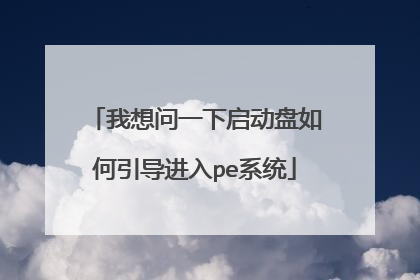
如何使用u启动pe重装系统?
1、首先,将u盘插在电脑的usb接口上(台式机用户建议将u盘插在主机机箱后置的usb接口),使用u启动制作出来的u盘启动盘,从网上或者其它途径下载一个iso系统镜像文件(在这里我们使用 win7 iso镜像文件),并将iso系统镜像文件存放在u启动u盘的gho文件夹下。然后重启电脑,在看到开机画面后使用一键u盘启动快捷键或者使用启动项引导设置进入到u启动主菜单界面,选择【02】运行u启动win03pe增强版(老机器);如下图所示:2、进入到pe系统桌面后,双击打开“u启动PE一键装机”图标,工具在被打开后会自动查找对应符合要求的系统安装文件。如下图所示:3、在弹出的窗口中找到我们存放在u盘中的“win7 iso镜像文件”,然后单击选择,此时工具会自动分析并加载出“win7 iso镜像文件”中的win 7 gho映像文件,如下图所示:4、接下来要开始选择磁盘分区将系统安装在其中,在这里我们选择“c盘”磁盘分区,然后点击“确定”;如下图所示:5、点击确定后,会弹出一个窗口,在其中我们保持默认选择,直接点击“是”即可,如下图所示:6、此时工具正在将系统镜像文件释放到所选择的硬盘分区中中,耐心等待此过程完成后重启电脑即可,如下图所示:7、重启电脑之后,电脑会自动执行后续的系统安装,此时我们无需再进行任何操作,等待一切系统安装过程结束后再次重启电脑,见到如下图的欢迎界面即可。如下图所示:至此,u启动u盘pe怎么安装系统的详细操作方法小编就介绍到这里了,还在学习在pe系统中安装系统的朋友可以参考今天小编和大家所分享的pe怎么安装系统教程进行学习安装。
1、首先,将u盘插在电脑的usb接口上(台式机用户建议将u盘插在主机机箱后置的usb接口),使用u启动制作出来的u盘启动盘,从网上或者其它途径下载一个iso系统镜像文件(在这里我们使用 win7 iso镜像文件),并将iso系统镜像文件存放在u启动u盘的gho文件夹下。然后重启电脑,在看到开机画面后使用一键u盘启动快捷键或者使用启动项引导设置进入到u启动主菜单界面,选择【02】运行u启动win03pe增强版(老机器);如下图所示:2、进入到pe系统桌面后,双击打开“u启动PE一键装机”图标,工具在被打开后会自动查找对应符合要求的系统安装文件。如下图所示:3、在弹出的窗口中找到我们存放在u盘中的“win7 iso镜像文件”,然后单击选择,此时工具会自动分析并加载出“win7 iso镜像文件”中的win 7 gho映像文件,如下图所示:4、接下来要开始选择磁盘分区将系统安装在其中,在这里我们选择“c盘”磁盘分区,然后点击“确定”;如下图所示:5、点击确定后,会弹出一个窗口,在其中我们保持默认选择,直接点击“是”即可,如下图所示:7、重启电脑之后,电脑会自动执行后续的系统安装,此时我们无需再进行任何操作,等待一切系统安装过程结束后再次重启电脑,见到如下图的欢迎界面即可。如下图所示:
所谓的U启动重装系统的方法,其实就是你找一个U盘,然后用U启动盘子做工具,把你的这个U盘制作成U启动盘,然后再把一个系统安装包放在这个U启动盘里面去,然后再电脑里面设计这个用启动盘为第一启动器,然后再进行重装系统。
这个是需要先把u盘做成系统安装启动盘的,然后在启动电脑的时候快速按键-F2或者F8,不同电脑按键不同,一般电脑启动时候都有提示,然后用键盘左右上下键控制选择Boot菜单界面设置U盘启动
使用U盘启动PE系统可以开机以后按F1,然后进入设置设置从U盘启动把U盘作为第一启动项,然后就可以启动系统了。
1、首先,将u盘插在电脑的usb接口上(台式机用户建议将u盘插在主机机箱后置的usb接口),使用u启动制作出来的u盘启动盘,从网上或者其它途径下载一个iso系统镜像文件(在这里我们使用 win7 iso镜像文件),并将iso系统镜像文件存放在u启动u盘的gho文件夹下。然后重启电脑,在看到开机画面后使用一键u盘启动快捷键或者使用启动项引导设置进入到u启动主菜单界面,选择【02】运行u启动win03pe增强版(老机器);如下图所示:2、进入到pe系统桌面后,双击打开“u启动PE一键装机”图标,工具在被打开后会自动查找对应符合要求的系统安装文件。如下图所示:3、在弹出的窗口中找到我们存放在u盘中的“win7 iso镜像文件”,然后单击选择,此时工具会自动分析并加载出“win7 iso镜像文件”中的win 7 gho映像文件,如下图所示:4、接下来要开始选择磁盘分区将系统安装在其中,在这里我们选择“c盘”磁盘分区,然后点击“确定”;如下图所示:5、点击确定后,会弹出一个窗口,在其中我们保持默认选择,直接点击“是”即可,如下图所示:7、重启电脑之后,电脑会自动执行后续的系统安装,此时我们无需再进行任何操作,等待一切系统安装过程结束后再次重启电脑,见到如下图的欢迎界面即可。如下图所示:
所谓的U启动重装系统的方法,其实就是你找一个U盘,然后用U启动盘子做工具,把你的这个U盘制作成U启动盘,然后再把一个系统安装包放在这个U启动盘里面去,然后再电脑里面设计这个用启动盘为第一启动器,然后再进行重装系统。
这个是需要先把u盘做成系统安装启动盘的,然后在启动电脑的时候快速按键-F2或者F8,不同电脑按键不同,一般电脑启动时候都有提示,然后用键盘左右上下键控制选择Boot菜单界面设置U盘启动
使用U盘启动PE系统可以开机以后按F1,然后进入设置设置从U盘启动把U盘作为第一启动项,然后就可以启动系统了。

